В системе Tender.Pro проводятся тендеры на продажу.
- Тендер на продажу открытого типа (без ограничения по числу участников)
- Тендеры на продажу закрытого типа (тендер, к которому получают доступ только компании, приглашенные организатором тендера).
Обратите внимание: в тендерах на продажу Продавцом является организатор конкурса, Покупателями - участники.
Право на проведение тендеров на продажу имеют пользователи, подключенные к тарифам:
- Организатор-Премиум
- Организатор-Люкс
- Организатор-Рациональный
- Организатор-Минимальный
Сотрудник, под паролем которого создается конкурс, приобретает статус «Управляющий конкурсом».
Формирование конкурса
Авторизуйтесь в системе: на главной странице системы в форме авторизации укажите логин, пароль → Вход.
Выберете пункт меню «Мои конкурсы» → «На продажу» → «Создать конкурс на продажу»:
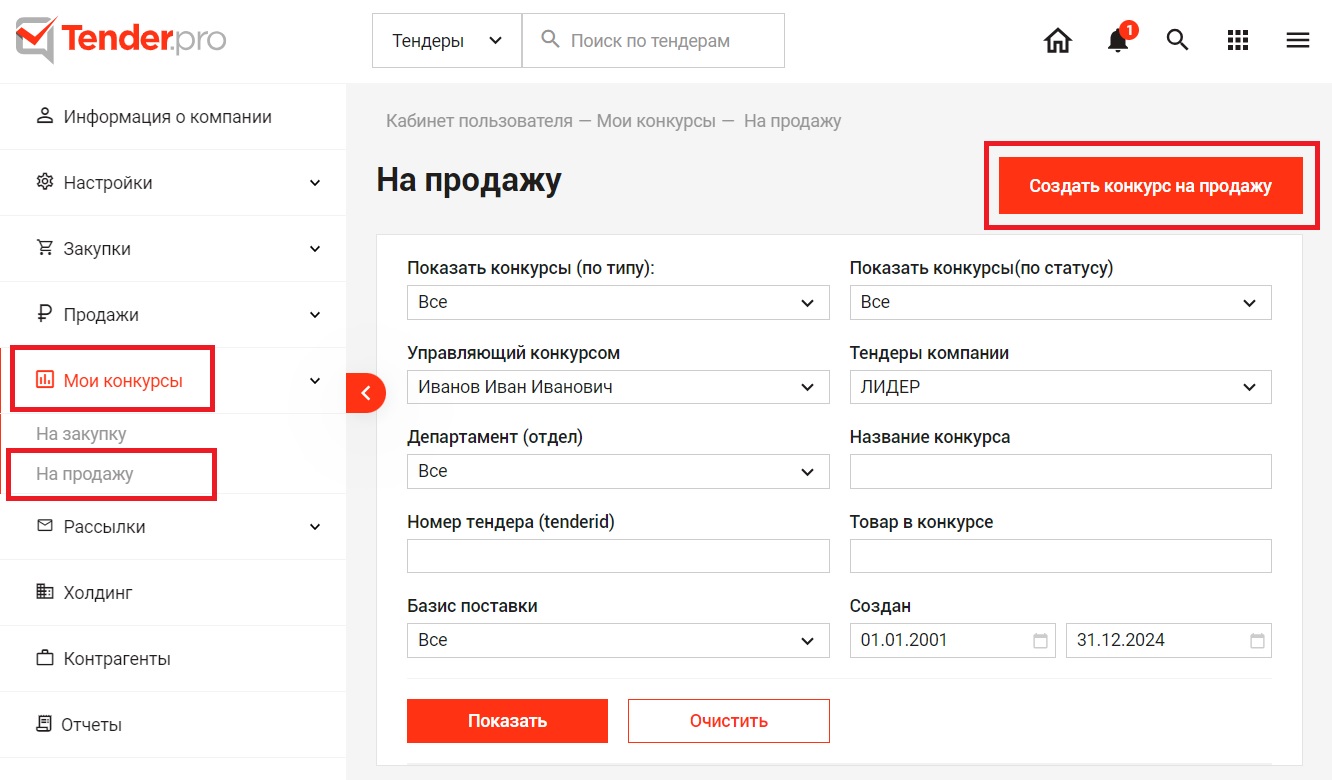
- Выберите необходимый вид конкурса.
- Укажите дату перевода на согласование (дату прекращения подачи заявок).
- Укажите ориентировочную дату покупки / отгрузки.
- Выберите валюту конкурса.
- Настройте доступ к информации об участниках:
- Параметр «Покупатель видит участников» открывает покупателю список участников конкурса.
- Параметр «Показывать кол-во участников» открывает покупателю количество участников конкурса. Активируется автоматически при включении параметра «Покупатель видит участников», т.к. является уточняющим.
Вследствие заданных настроек покупателю могут отображаться (не отображаться) соответствующие данные во вкладке конкурса «Прочее».
Доступ покупателя к информации о конкурентах может быть настроен однозначно для всех тендеров компании. Выполняет такие настройки администратор регистрационной записи в меню Настройки → Управление конкурсами.При необходимости укажите дополнительную информацию в поле «Комментарий». Обратите внимание: при вставке текста из Word форматирование в поле «Комментарий» сохраняется.
- Нажмите «Создать конкурс на продажу»:
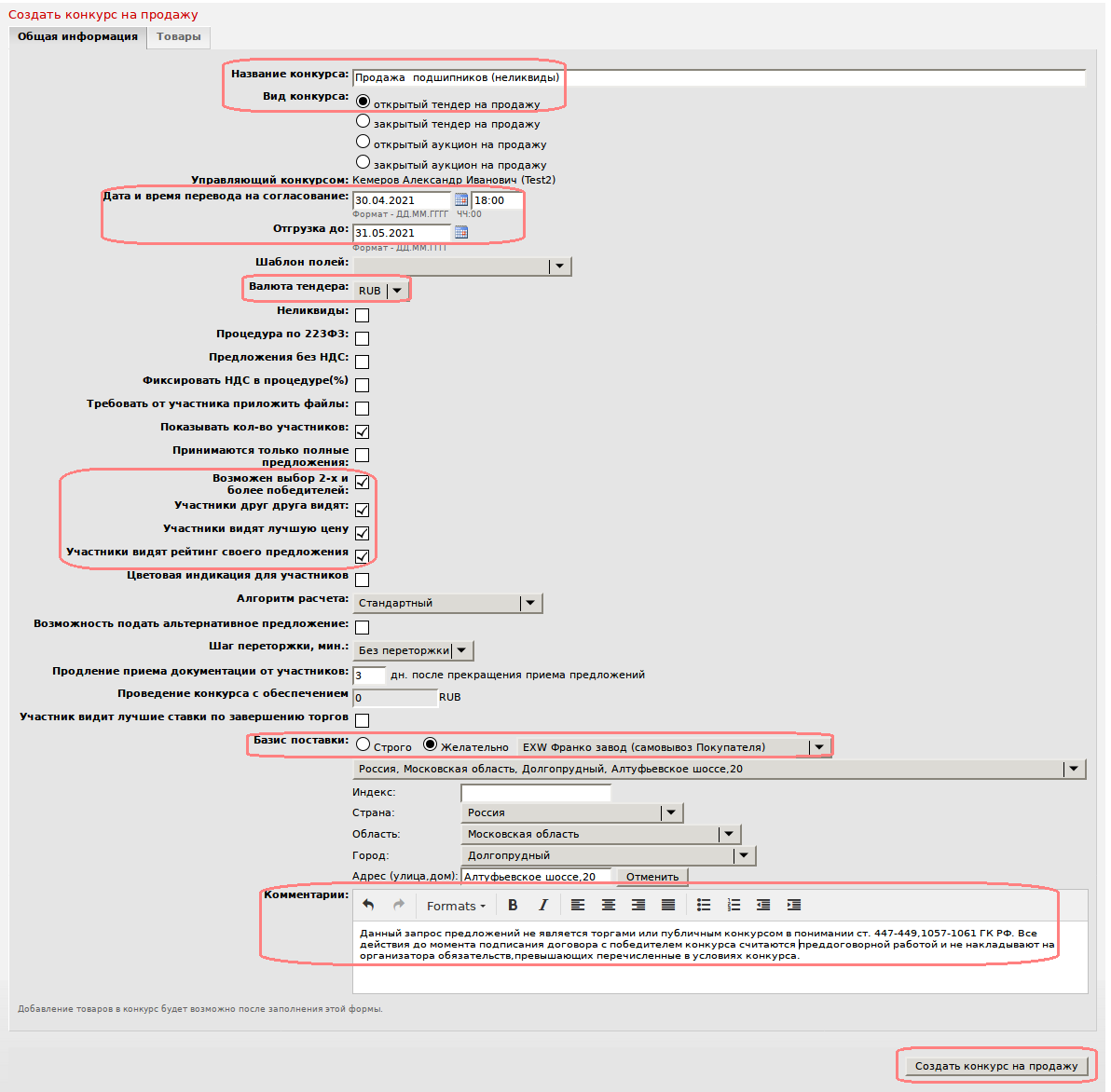
Конкурс перешел в стадию «на формировании».
Создайте список позиций для продажи в этом конкурсе. Позиции добавляются несколькими способами:
После добавления конкурсных позиций нажмите «Сохранить»
Копирование конкурса
Конкурс можно скопировать (при условии, что вы или другие пользователи вашей компании ранее уже создавали конкурсы в системе).
Если вы не нашли нужного товара в каталоге
Если вам не удается найти нужный товар в едином каталоге - попробуйте иначе сформулировать название позиции в поиске. Возможно, в каталоге используется другая формулировка названия этой позиции.
Если нужного товара нет в списке номенклатуры, отправьте в отдел каталогизации запрос на его добавление (см. подробнее Что делать, если я не нашел нужный товар в каталоге Tender.Pro?). В письме укажите контактное лицо, способное дать комментарии по номенклатуре. Tender.Pro самостоятельно введет вашу продукцию в единый каталог.
Стадия формирования
На стадии формирования конкурс доступен для просмотра только его организатору (специалисту компании-организатора, создавшему конкурс, и другим сотрудникам этой компании). Прочие пользователи системы не имеют к нему доступ.
Самостоятельно удалить конкурс возможно только на стадии формирования.
Редактирование конкурса. Вы можете изменить информацию о количестве товара, максимальной / минимальной цене, добавить комментарий, указать название группы аналогичных товаров и др.
Приглашение к льготному участию в конкурсе. Вы можете пригласить любую компанию к участию в конкурсе вне зависимости от тарифа, по которому компания работает в системе Tender.Pro. См. подробнее: Приглашение к участию в конкурсе.
Нумерация позиций конкурса. На стадии формирования конкурса пользователь может самостоятельно выстроить очередность позиций. Это бывает особенно удобно при формировании объемного конкурса на продажу номенклатуры нескольких разных подгрупп.
После того как конкурс перешел в стадию «открыт», у пользователя уже нет возможности менять нумерацию позиций.Добавление файлов. Организатор может добавить в конкурс свои файлы (технические задания, сметы, фото и т.д.).
Перейдите на вкладку конкурса Документы → Добавить новый файл:

Обзор → выберите файл на своём компьютере → Загрузить:
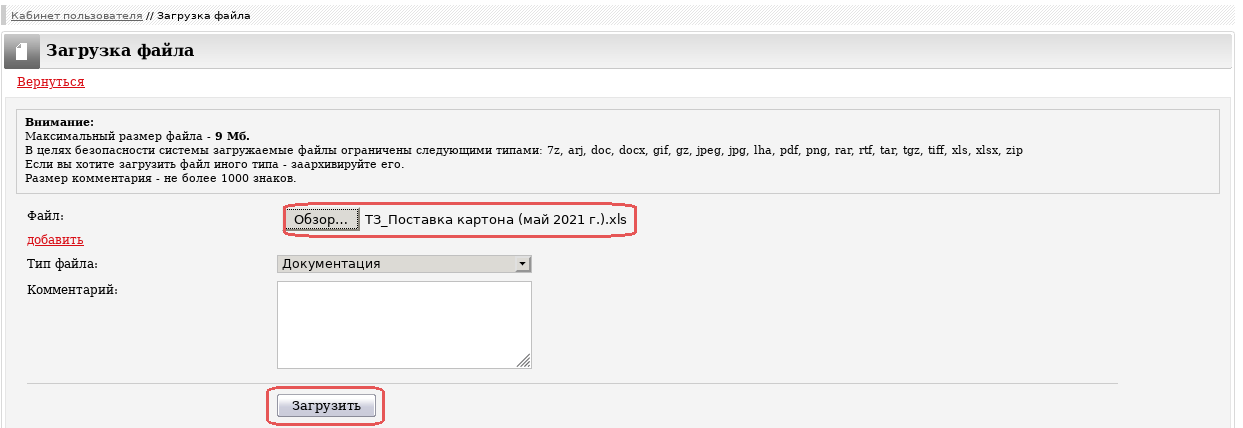
После загрузки файлов на вкладке Документы вы увидите количество и названия загруженных документов:
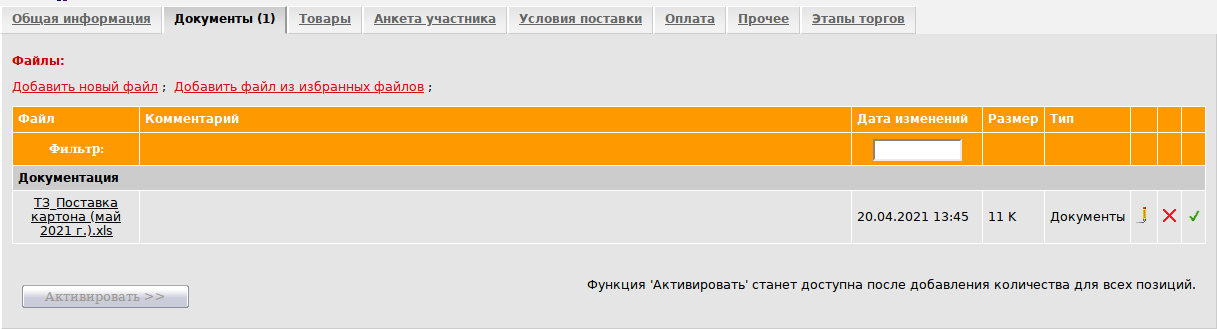
Активация конкурса
По окончании формирования конкурса нажмите «Активировать». Конкурс переходит в стадию «открыт».
Для конкурсов закрытого типа и для последующих этапов, если при активации отсутствует приглашение хотя бы одному участнику, то система предупредит об этом:

Перед активацией конкурса, проверьте всю указанную информацию. После активации открытый конкурс доступен для просмотра и участия всем пользователям системы, закрытый конкурс становится доступен приглашенным компаниям.
Уведомление потенциальных участников об открытии конкурса
В момент активации открытого конкурса зарегистрированным пользователям, имеющим товары данной группы в своих прайс-листах / списках на закупку, автоматически высылается по электронной почте уведомление об открытии конкурса.
При активации закрытого тендера уведомления уходят приглашенным компаниям.

